Primeiro passo é acessar o painel de controle da VPS logando em nosso site, após efetuar o login na tela principal que é o Dasboard, clicar no botão gerenciar, e após clicar no botão grande e verde escrito Acessar Painel De controle. Na tela que será aberta, no menu localizado no canto superior esquerdo clique em rede e após em VPC e adicionar nova VPC, conforme a Imagem abaixo, clique na imagem para ampliar.
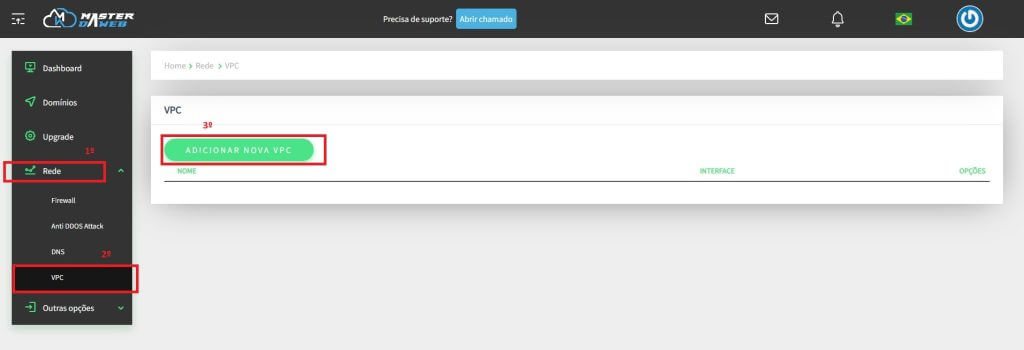
Na próxima tela especifique o nome administrativo para sua VPC, caso deseje adicione uma descrição e selecione o cluster, tudo conforme a imagem abaixo, clique na imagem para ampliar.
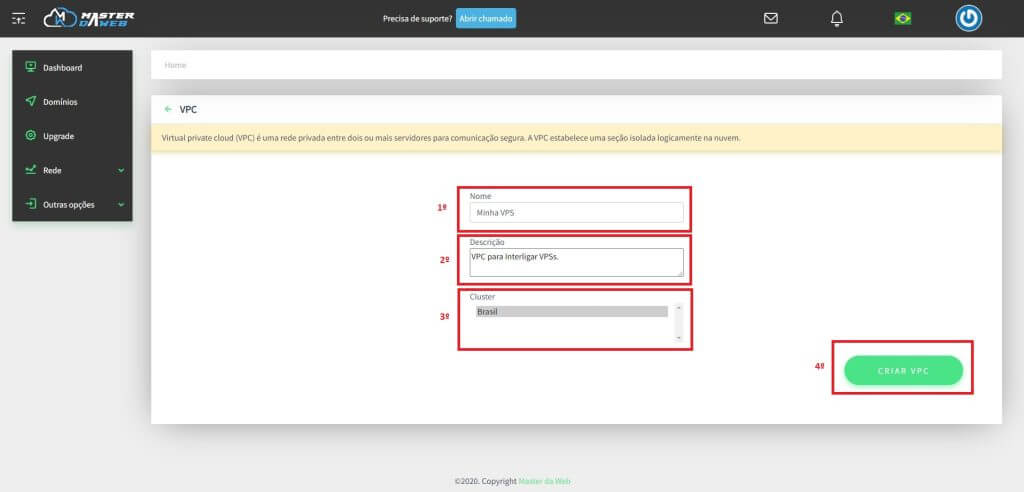
Depois de criado a VPC, você precisa informar quais VPSs irão fazer parte desta VPC, clique no botão adicionar VMS e adicione as VPSs que você deseja conforme a imagem abaixo, clique na imagem para ampliar.
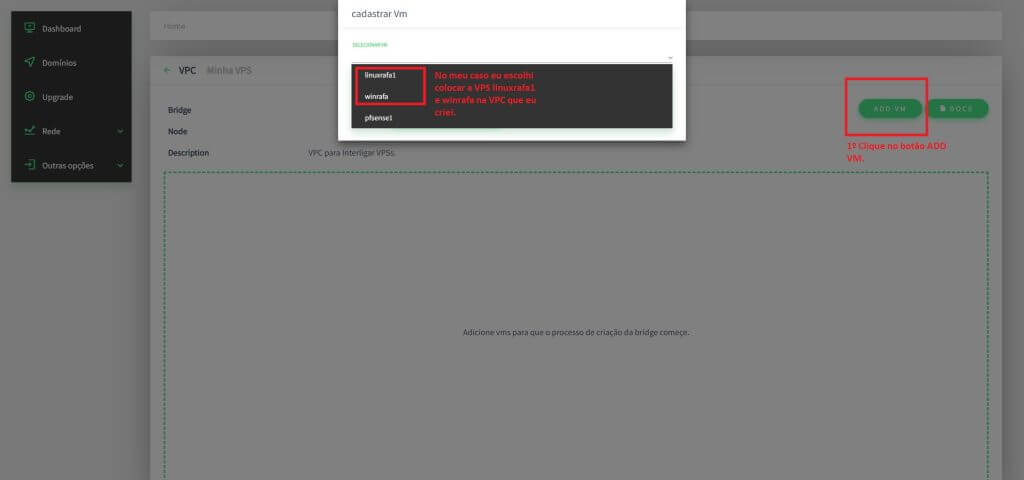
Quando você adicionar as VPSs, elas serão conectadas a VPC, na tela será mostrado um status, enquanto o status estiver como offline, quer dizer que a VPC ainda está sendo criada, esse processo pode demorar um pouco e é necessário que o status da VPC esteja online para continuar a configuração, aviso importante, esse status é somente da VPC, e não da VPS, sua VPS permanecerá online e acessível durante esse processo, veja o status concluído na imagem abaixo, clique para ampliar.
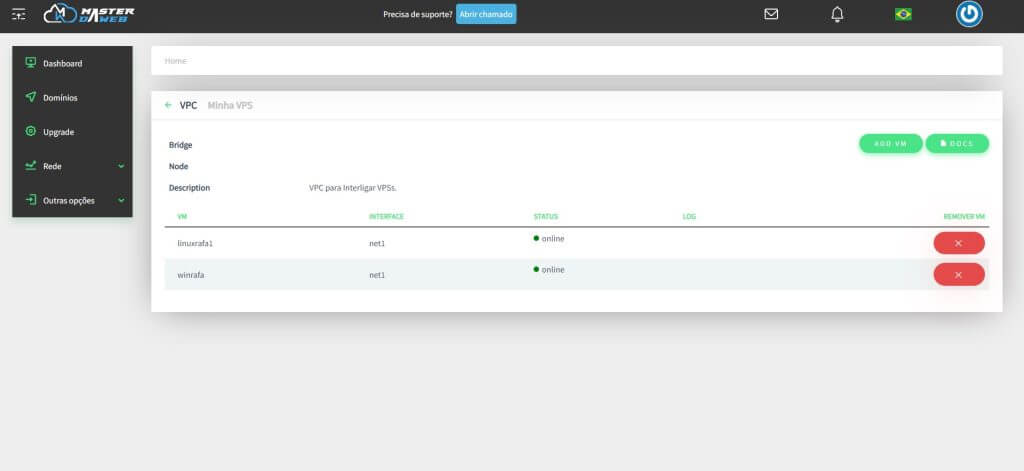
Após o status passar a ser online, a VPC já está criada e as VPSs que você adicionou estarão conectadas a VPC, as VPSs passam a ter uma segunda interface de rede, e é nelas que você deverá configurar o Ip desejado para que as VPSs se comuniquem através da VPC, lembrando que na interface da VPC, que sempre será a segunda interface da VPS, você deverá configurar um Ip do tipo privado que são as seguintes faixas:
10.0.0.0/8 range de 10.0.0.0 até 10.255.255.255
172.16.0.0/12 range de 172.16.0.0 até 172.31.255.255
192.168.0.0/16 range de 192.168.0.0 até 192.168.255.255
Ips fora do range informado acima, não irão funcionar, após configurado o Ip na nova interface, suas VPSs estarão se comunicando também através da VPC, veja nas imagens abaixo um exemplo de configuração de uma segunda interface Ip, clique sobre a imagem para ampliar.
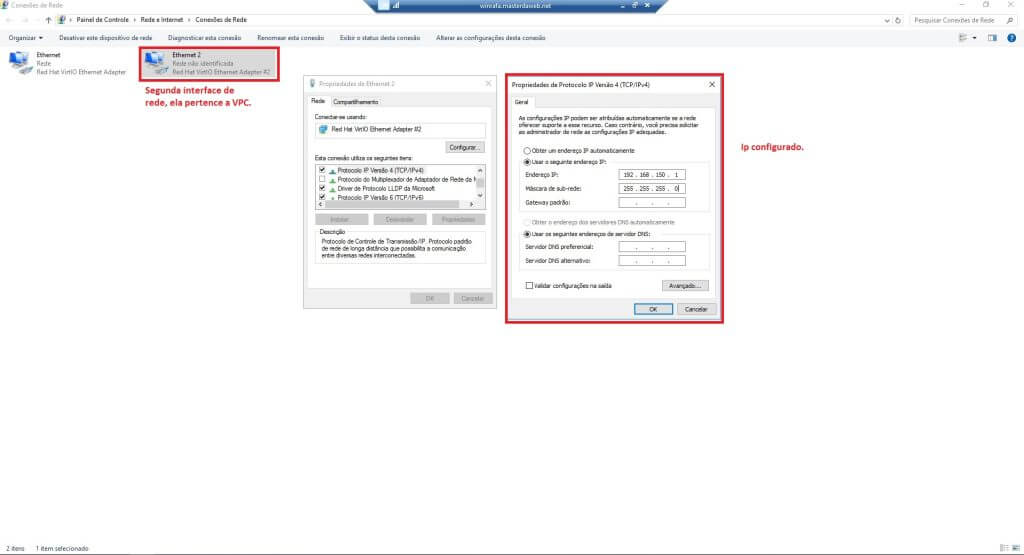
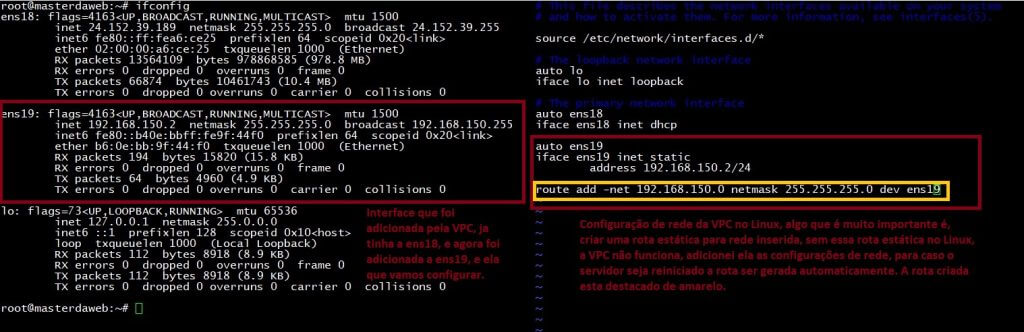
Essas são as configurações de rede no Linux e do Windows Server, se atente a imagem do Linux, porque nele é necessário criar uma rota estática, sem essa rota estática para a rede configurado, a VPC não comunica, clique na imagem acima para ampliar se for necessário.
E por último vamos testar a conectividade para saber se um servidor tem resposta de ping para outro, importante frisar que não detalhei como configura rede estática nem no Windows e nem no Linux, porque aqui em nosso blog já existe outros posts referente a como configurar a rede, caso você tenha dúvida você pode consultar esses posts mencionados para saber em detalhes como configurar a rede no Linux e no Windows, e nunca esquecendo de criar a rota estática para rede que foi configurada no Linux, isso no Windows não é necessário.